[Kostenlos] Aufrufen/Beenden des Wiederherstellungsmodus
Mit einem Klick Ihr iPhone/iPad im Wiederherstellungsmodus versetzen oder verlassen, ohne manuelle Tasten. Damit über 150+ Systemfehlern beheben (iOS 26/18 & iPhone 17/16 unterstützt) und kein Risiko des Datenverlusts.
Viele iOS-Probleme mit Ihrem Gerät können leicht mit Hilfe von Drittanbieter-Tools oder iTunes gelöst werden. Und es ist oft der Fall, dass das Aufrufen des iPhone Wiederherstellungsmodus immer erforderlich ist, um Zugriff auf das iOS-System zu erhalten, um das Problem zu beheben.
Aber wissen Sie, wie Sie Ihr iPhone in den Wiederherstellungsmodus versetzen können? Und die Frage, die sich jeder stellt, lautet: Wie kann ich mein iPhone in den Wiederherstellungsmodus ohne iTunes versetzen?

In diesem Artikel erfahren Sie, wie Sie Ihr iPhone nur mit den Tasten in den iPhone Wiederherstellungsmodus versetzen können, und wie Sie das Problem beheben können, wenn Ihre Tasten kaputt sind und Ihr iPhone nicht in den Wiederherstellungsmodus versetzen kann.
- Teil 1: Warum muss ich das iPhone oder iPad in den Wiederherstellungsmodus versetzen?
- Teil 2: Wie kann ich das iPhone oder iPad in den Wiederherstellungsmodus ohne iTunes versetzen?
- Teil 3: Wie kann ich das iPhone oder iPad in den Wiederherstellungsmodus mit iTunes versetzen?
- Teil 4: iPhone oder iPad mit 1 Klick in den Wiederherstellungsmodus versetzen [Kostenlos]

- Teil 5: Wie behebt man ein Problem, wenn das iPhone oder iPad im Wiederherstellungsmodus hängt? [Unbedingt lesen]
Teil 1: Warum muss ich das iPhone in den Wiederherstellungsmodus versetzen?
Der iPhone oder iPad Wiederherstellungsmodus ist ein sicherer Modus, der das Gerät zur Wiederherstellung zwingen kann, wenn das iPhone oder iPad Betriebssystemprobleme aufweist. Das Versetzen Ihres Geräts in den iPhone Wiederherstellungsmodus ist für viele Benutzer die bevorzugte Option zur Behebung bestimmter iOS-Probleme. Hier sind einige Situationen, in denen iPhone in den Wiederherstellungsmodus versetzen sollten.
- Wenn sich iPhone/iPad während eines iOS-Updates immer wieder ausschaltet oder andere Probleme auftauchen.
- Wenn das Wiederherstellen eines Backups auf dem Gerät fehlschlägt oder iTunes das Gerät nicht erkennen kann.
- Wenn Sie das Gerät von einer Beta-Version von iOS aktualisieren und ein Fehler eine Fehlfunktion verursacht.
- Wenn Ihr iPhone/iPad lange Zeit auf dem Apple-Logo stehen bleibt, ohne dass sich etwas ändert.
Teil 2: Wie kann ich das iPhone oder iPad in den Wiederherstellungsmodus ohne iTunes versetzen?
Zunächst einmal sollten Sie wissen, dass Sie einen PC mit iTunes installiert haben müssen, wenn Sie versuchen, Ihr iPhone/iPad mit iTunes zu aktualisieren/wiederherzustellen, nachdem iPhone/iPad in den Wiederherstellungsmodus versetzt hat.
Aber wenn Sie eine Zeit lang keinen Computer zur Hand haben, wie können Sie Ihr iPhone/iPad in den Wiederherstellungsmodus ohne iTunes versetzen? Hier erfahren Sie, wie Sie Ihr iPhone/iPad für verschiedene Geräte in den Wiederherstellungsmodus versetzen. Hier sind die Methoden, um ein iPhone oder iPad je nach Gerät in den Wiederherstellungsmodus zu versetzen.
Schalten Sie Ihr iPhone aus und befolgen Sie dann je nach Gerätemodell die folgenden Verfahren.
iPhone 8/X/11/12/13/14/15/16 in den Wiederherstellungsmodus ohne iTunes versetzen:
Um neuere Modelle in den iPhone Wiederherstellungsmodus zu versetzen, drücken Sie die Taste „Lauter“ und dann die Taste „Leiser“ und lassen Sie sie los. Halten Sie die Einschalttaste gedrückt, bis der Wiederherstellungsbildschirm angezeigt wird.
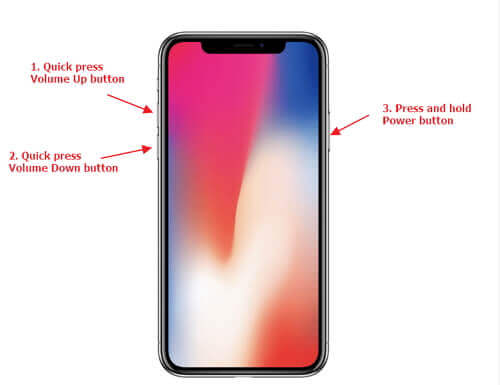
iPhone 7/7 Plus in den Wiederherstellungsmodus ohne iTunes versetzen:
Um die iPhone 7 in den Wiederherstellungsmodus zu versetzen, halten Sie die Einschalttaste und die Taste „Leiser“ gleichzeitig gedrückt. Halten Sie die Tasten gedrückt, bis der Bildschirm für den iPhone Wiederherstellungsmodus angezeigt wird.
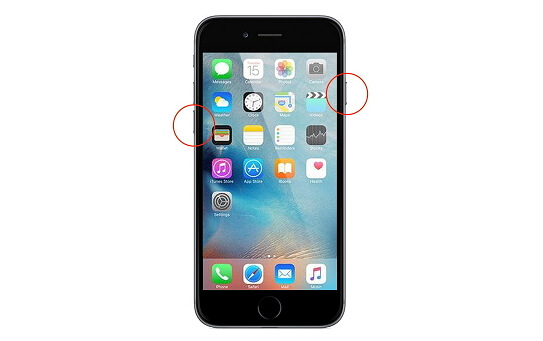
iPhone 6 und frühere Modelle in den Wiederherstellungsmodus ohne iTunes versetzen:
Um frühere iModelle in den iPhone Wiederherstellungsmodus zu versetzen, halten Sie die Tasten „Power“ und „Home“ gleichzeitig gedrückt, bis der Bildschirm für den Wiederherstellungsmodus angezeigt wird.
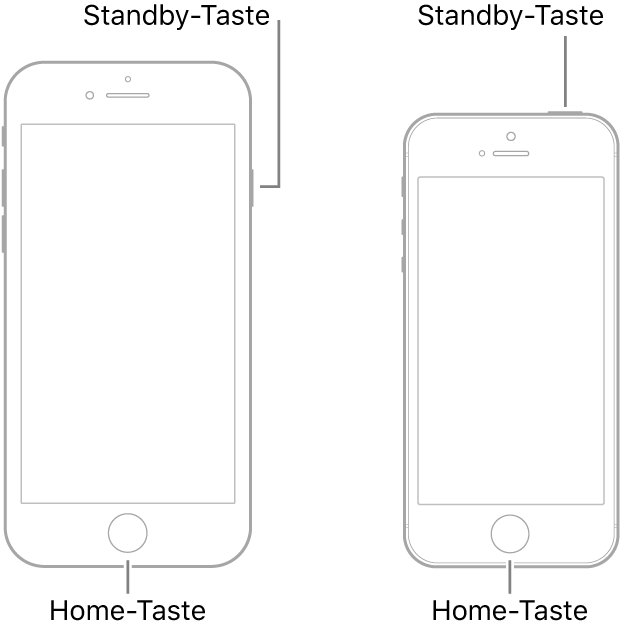
iPad ohne Home-Taste in den Wiederherstellungsmodus ohne iTunes versetzen:
Schließen Sie zunächst Ihr iPad an den Computer an, drücken Sie die Taste „Lauter“ und lassen Sie sie schnell los, dann drücken Sie die Taste „Leiser“ und lassen Sie sie schnell los. Halten Sie schließlich die obere Taste gedrückt, bis der Bildschirm „Wiederherstellungsmodus“ angezeigt wird.
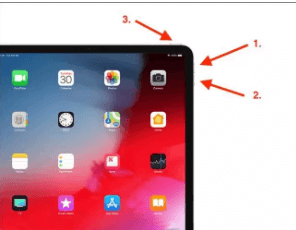
iPad mit Home-Taste in den Wiederherstellungsmodus ohne iTunes versetzen:
Schließen Sie zunächst Ihr iPad an Ihren Computer an und halten Sie dann die Seitentaste und die Home-Taste gleichzeitig gedrückt, bis der „Wiederherstellungsmodus“ auf dem Bildschirm angezeigt wird.
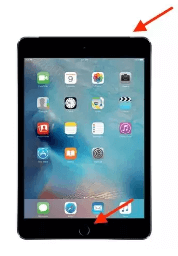
So versetzen Sie das iPhone 6/7/8/X/11/12/13/14/15 oder iPad in den Wiederherstellungsmodus ohne iTunes. Wenn Sie wissen möchten, wie Sie das iPhone in den Wiederherstellungsmodus mit iTunes versetzen können, lesen Sie bitte weiter.
Teil 3: Wie kann ich das iPhone in den Wiederherstellungsmodus mit iTunes versetzen?
iTunes kann immer verwendet werden, um Ihr iPhone oder iPad wiederherzustellen. Sie können Ihr iPhone oder iPad auch in den Wiederherstellungsmodus mit iTunes auf Ihrem Computer versetzen, um einige häufige Probleme zu beheben.
Hinweis
iTunes löscht alle Ihre iPhone-Daten, wenn Sie Ihr iPhone damit in den Wiederherstellungsmodus versetzen möchten. Machen Sie also bitte zuerst ein vollständiges Backup, bevor Sie loslegen.Schritt 1: Öffnen Sie iTunes auf Ihrem Computer, stellen Sie sicher, dass iTunes in der neuesten Version ist.
Schritt 2: Schließen Sie das Gerät an den Computer an und verwenden Sie das im obigen Teil beschriebene Verfahren, um Ihr iPhone in den Wiederherstellungsmodus zu versetzen.
Schritt 3: iTunes erkennt ein Gerät im Wiederherstellungsmodus und fragt Sie, ob Sie es wiederherstellen oder aktualisieren möchten.
Schritt 4: Klicken Sie auf die Schaltfläche „Wiederherstellen“ und Sie können beginnen, iPhone-Probleme mit iTunes zu beheben.
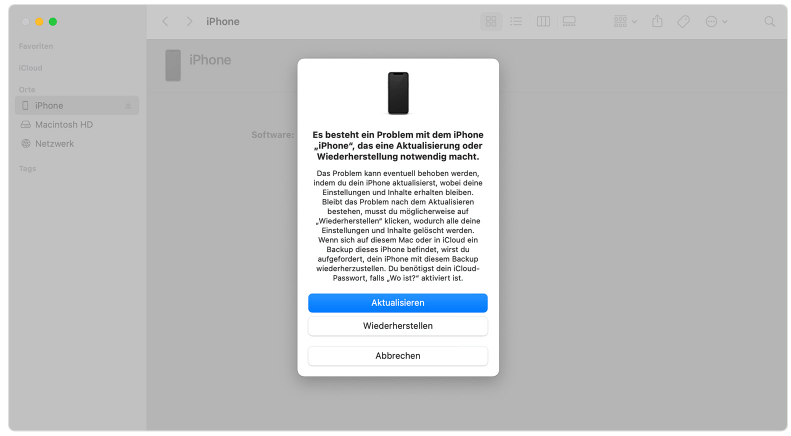
Teil 4: iPhone mit 1 Klick in den Wiederherstellungsmodus versetzen [Kostenlos]
Vielleicht möchten Sie Ihr iPhone oder iPad auch in den Wiederherstellungsmodus ohne pc und iTunes versetzen. Aber für den Fall, dass einer der Knöpfe kaputt ist und Sie Ihr iPhone nicht in den Wiederherstellungsmodus versetzen können, ist ein Computer wohl unumgänglich.
Und das Drittanbieter-Tool iMyFone Fixppo hier kann Ihre beste Wahl sein, damit Sie Ihr iPhone in den Wiederherstellungsmodus in 1 Klick kostenlos versetzen können. Mit dieser Software, auch wenn das iPhone nicht reagiert oder die Tasten kaputt sind, kann Sie Ihr iPhone in den Wiederherstellungsmodus mit Leichtigkeit versetzen.
Video-Tutorial, wie man das iPhone in den Wiederherstellungsmodus versetzen kann:
Schritte zur Verwendung von Fixppo, damit man das iPhone 6/7/8/X/11/12/13/14/15/16 in den Wiederherstellungsmodus versetzen kann [mit 1 Klick] :
Schritt 1: Kicken Sie hier auf die Schaltfläche „Kostenlos Testen“, um Fixppo zu erhalten, starten Sie es auf Ihrem Computer und schließen Sie Ihr iPhone an.
Schritt 2: Klicken Sie im Abschnitt „Wiederherstellungsmodus“ direkt auf die Schaltfläche „Eintreten“.
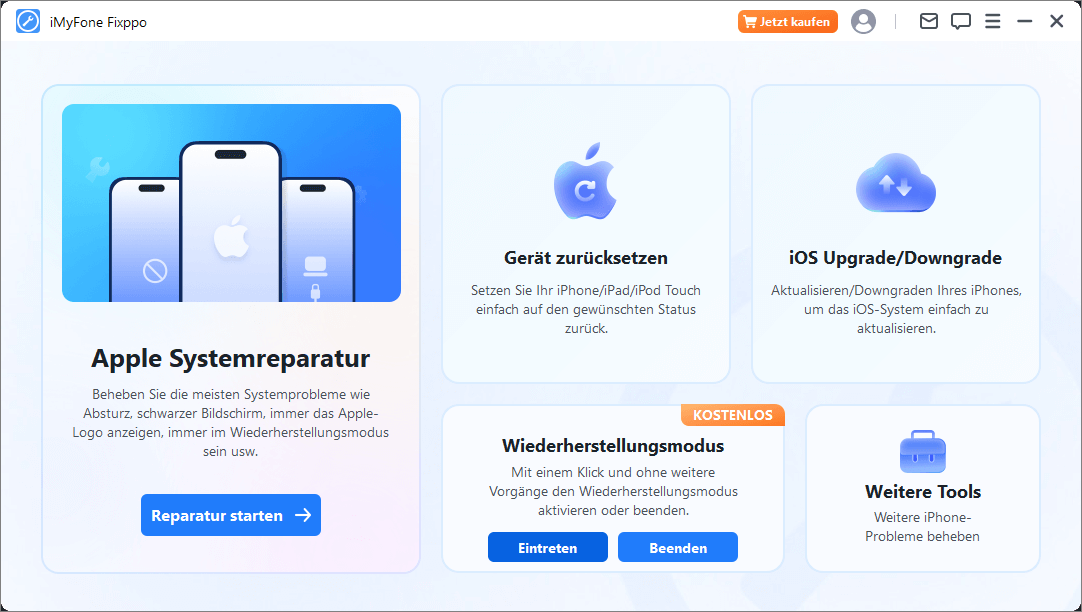
Schritt 3: In wenigen Sekunden wird Ihr iPhone automatisch in den Wiederherstellungsmodus wechseln.
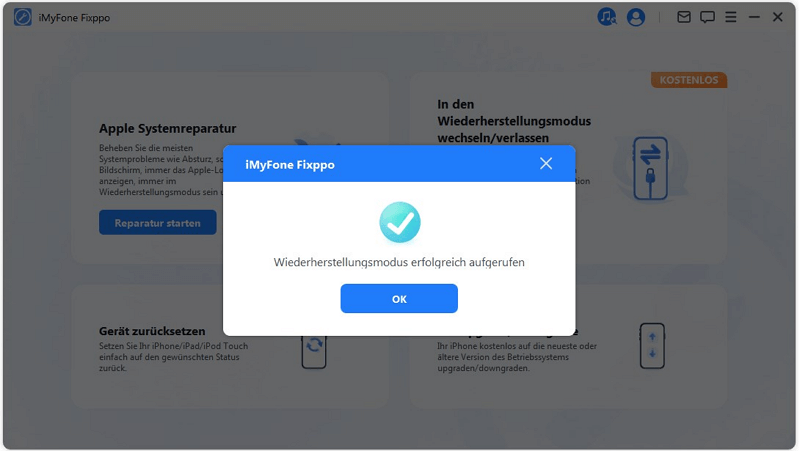
Wenn Sie das iPhone aus dem Wiederherstellungsmodus herausholen möchten, klicken Sie einfach auf die Schaltfläche „Beenden“ auf der Benutzeroberfläche von Fixppo, die Ihnen dabei hilft, Ihr iPhone aus dem Wiederherstellungsmodus herauszuholen. Wenn es nicht funktioniert, gehen Sie weiter zum nächsten Teil mit einer idealen Lösung.
Teil 5: Wie behebt man ein Problem, wenn das iPhone im Wiederherstellungsmodus hängt? [Unbedingt lesen]
Manchmal kann Ihr iPhone/iPad im Wiederherstellungsmodus hängen bleiben, wenn es nicht richtig bedient wird. Wenn Sie versuchen, den iPhone Wiederherstellungsmodus mit itunes zu beenden, riskieren Sie, dass alle Daten vom iPhone oder iPad gelöscht werden und Sie aufgefordert werden, vom Backup wiederherzustellen.
Aber was, wenn Sie kein Backup haben? Dann versuchen Sie, zu Fixppo zu wechseln, das mehr als nur den iPhone Wiederherstellungsmodus kostenlos versetzen/beenden kann.
Als professionelles iOS-Systemreparaturtool kann Fixppo verwendet werden, um zu beheben, wenn das iPhone im Wiederherstellungsmodus feststeckt und nicht mehr herauskommt. Mit nur wenigen Klicks werden die iOS-Störungen behoben und Ihr iPhone kann den Wiederherstellungsmodus verlassen, wobei die Daten in Sicherheit sind.
🎨 iPhone hängt im Wiederherstellungsmodus fest:
- Beheben Sie mehr als 150 iOS/iPadOS-Probleme, z.B. das iPhone hängt im Wiederherstellungsmodus fest, iPhone startet immer neu, iPhone geht an und aus Apple-Logo usw.
- Holen Sie sich iPhone in / aus dem Recovery-Modus in 1 Klick für völlig kostenlos.
- Einfache Bedienung, keine Fachkenntnisse erforderlich, für jedermann leicht zu bedienen, kein Risiko von Datenverlust, die Erfolgsquote liegt bei nahezu 100 %.
- Unterstützt alle iPhone-Modelle und alle iOS-Versionen, einschließlich iPhone 15/16/17 und iOS 17/18/26.
Schritte zur Behebung des Problems, wenn der iPhone im Wiederherstellungsmodus festhängt
Schritt 1: Öffnen Sie Fixppo, verbinden Sie Ihr iPhone mit dem Computer und wählen Sie den „Standard-Modus“.

Schritt 2: Wenn die Informationen über Ihr Gerätemodell und die Firmware-Datei auf dem Bildschirm aufgelistet sind, klicken Sie auf die Schaltfläche „Herunterladen“, um die Firmware-Datei zu erhalten, mit der Sie Ihr iPhone im Wiederherstellungsmodus reparieren können.

Schritt 3: Klicken Sie nun auf „Starten Sie die Standardwartung“ für Fixppo starten, um Ihre iOS-Probleme ohne Datenverlust zu beheben.

Ihr iPhone oder iPad wird neu gestartet, wenn es erfolgreich repariert wurde. Und Sie können dann versuchen, das iPhone in den Wiederherstellungsmodus zu versetzen, um zu sehen, ob es wieder stecken bleibt, was die Antwort Nein sein sollte.
Fazit
Jetzt haben Sie gelernt, wie Sie Ihr iPhone/iPad in den Wiederherstellungsmodus versetzen ohne iTunes können. Aber wenn Sie Ihr iPhone nicht manuell in den Wiederherstellungsmodus versetzen können, weil Ihre iPhone-Tasten beschädigt sind, oder wenn Ihr iPhone im Wiederherstellungsmodus festhängt, dann ist dieser iOS-Systemreparaturtool iMyFone Fixppo genau das, was Sie brauchen, um auf sichere Weise in/aus dem Wiederherstellungsmodus zu gelangen!






